1、使用ps将我们的照片打开,然后在图形里找到调整选项,并在调整里找到色阶选项,如图所示:
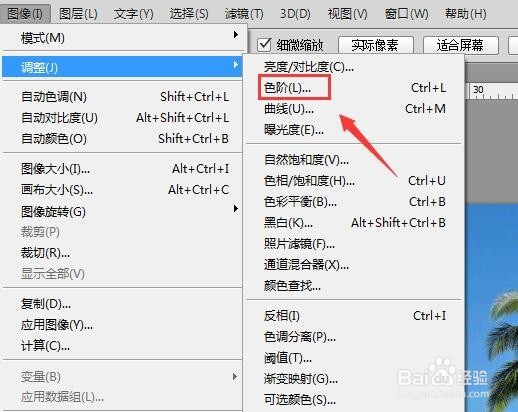
2、点击色阶选项在弹出的色阶对话框内我们设置各个参数的数值,如图所示:
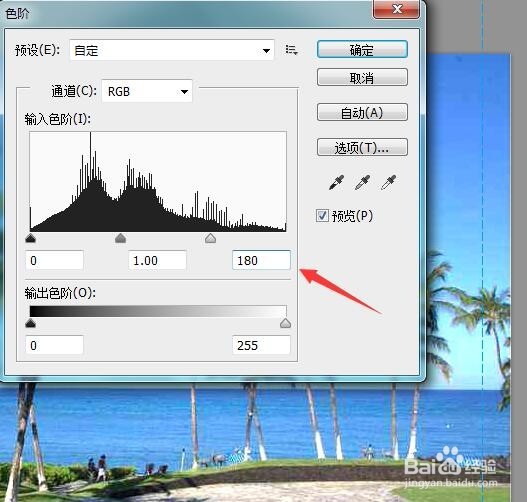
3、设置好色阶的参数值之后,再在图像里找到HDR色调选项,如图所示:

4、点击HDR色调选项之后在弹出的对话框内设置参数数值如图所示:

5、设置好参数之后再在窗口菜单那里找到动作选项,如图所示:

6、点击动作选项在动作面板里面我们找到烙黄底片选项,如图所示:

7、选择烙黄底片选项在在下面找到播放按钮,然后点击播放可以看到最后的调色效果如图所示:

